win11安装cad2007缺少net组件怎么解决
win11安装cad2007缺少net组件怎么解决?很多刚开始使用win11系统的用户在进行CAD软件安装的时候,安装界面提示缺少.NET组件的错误,导致无法正常安装CAD软件,这通常是由于系统中未安装或未正确安装必需的.NET Framework版本导致的。那出现这个问题要怎么解决呢?安装cad说缺少net.组件的解决方法电脑系统之家小编分享给大家。
win11安装cad2007缺少net组件怎么解决:
1、首先鼠标右键点击win11系统任务栏中的开始菜单按钮,然后在弹出的右键菜单中选择 运行 功能。
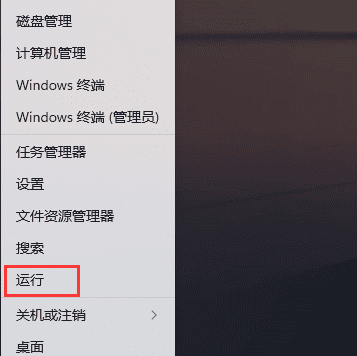
2、在打开的运行窗口中,输入控制面板命令:【control】,回车或者点击确定打开控制面板。
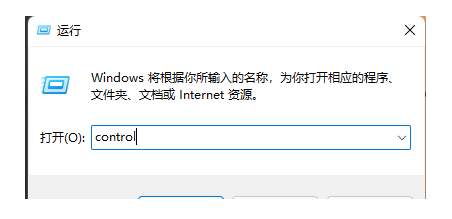
3、在打开的控制面板中,找到 程序 选项下面的 卸载程序 选项点击打开。
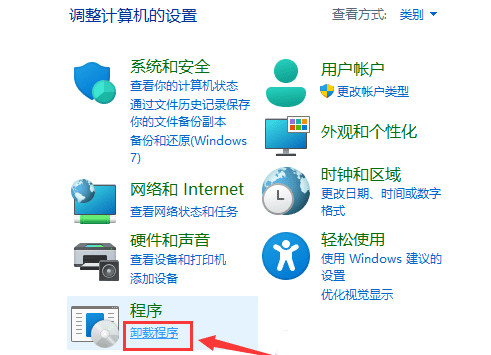
4、在打开的界面中,鼠标点击左边菜单中 启用或关闭 Windows 功能 选项。
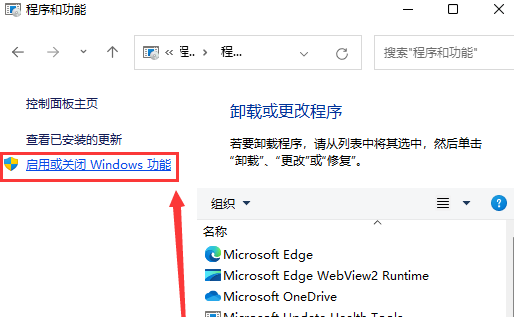
5、然后在打开的Windows 功能 界面中,找到.NET Framework 3.5 (包括 .NET 2.0 和3.0)功能进行勾选。
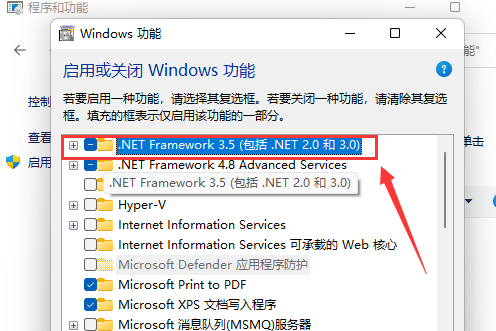
6、然后电脑就会自动搜索需要的.net文件,然后等待net组件下载安装即可。
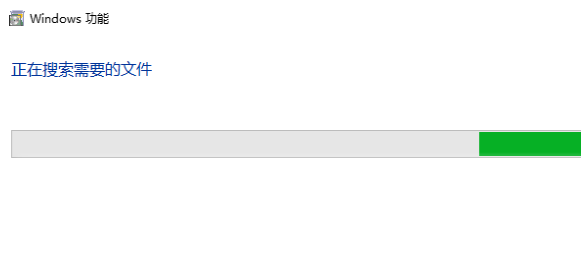
最新推荐
-
谷歌浏览器下载文件存储位置怎么修改

谷歌浏览器下载文件存储位置怎么修改?谷歌浏览器是一款开源的强大的浏览器,支持用户进行自定义的设置,那如果用 […]
-
火狐浏览器打不开该网页因为无法连接到服务器怎么解决

火狐浏览器打不开该网页因为无法连接到服务器怎么解决?火狐浏览器拥有强大丰富的功能,很受用户欢迎,但是有的用 […]
-
mac如何设置屏幕常亮不黑屏 mac不黑屏设置方法

mac如何设置屏幕常亮不黑屏?苹果电脑系统中很多功能也跟win系统类似,比如常用的亮度功能等,都可以通过调 […]
-
win11系统怎么和手机连接 win11连接手机功能

win11系统怎么和手机连接?在最新的win11系统中,微软提供了连接手机功能,通过win11系统与手机进 […]
-
win113d加速如何开启 win11怎么开启高性能模式

win113d加速如何开启?在电脑系统中,用户通过开启3d加速功能,可以让游戏显得更流畅,更好的展现图像效 […]
-
win10没有有效ip配置该怎么解决 Win10以太网没有有效的IP配置
win10没有有效ip配置该怎么解决?本地连接没有有效的IP配置的问题,其实是因为你的电脑无法正常获取到网 […]
热门文章
谷歌浏览器下载文件存储位置怎么修改
2火狐浏览器打不开该网页因为无法连接到服务器怎么解决
3mac如何设置屏幕常亮不黑屏 mac不黑屏设置方法
4win11系统怎么和手机连接 win11连接手机功能
5win113d加速如何开启 win11怎么开启高性能模式
6win10没有有效ip配置该怎么解决 Win10以太网没有有效的IP配置
7oppo手机允许安装未知应用在哪里设置 oppo允许安装未知来源
8win10电脑显示无法识别的usb设备怎么办 win10一直提示无法识别的usb设备
9steam加好友错误代码118解决方法
10怎么取消win10开机自检功能 win10关闭自检硬盘
随机推荐
专题工具排名 更多+





 闽公网安备 35052402000378号
闽公网安备 35052402000378号